Сделать надпись на фото в Инстаграмме – отличный способ разнообразить и украсить публикацию, сделать её более запоминающейся и привлечь внимание. Использовать возможно классические инструменты Instagram (например, для добавления надписей в сторис), для создания красивых шрифтов можно использовать дополнительные приложения.
Добавление надписи в сторис
Через встроенные инструменты в сторис вы можете наложить надпись сразу в режиме редактирования публикации (фото или видео). Вы можете добавить как классический текст с различными вариантами оформления, так и текст в виде хештега, отметки другого профиля.
Способ 1: добавление классического текста
Инстаграм предлагает множество инструментов для добавления надписей на фото и их редактирования. Как написать на фото в Инстаграмме в истории:
- Откройте режим создания историй со страницы своего профиля и загрузите нужную картинку или видео.
- Добавьте любой текст.
- В правом верхнем углу кликните на иконку с изображением букв (1) – она позволит вам добавить надпись.
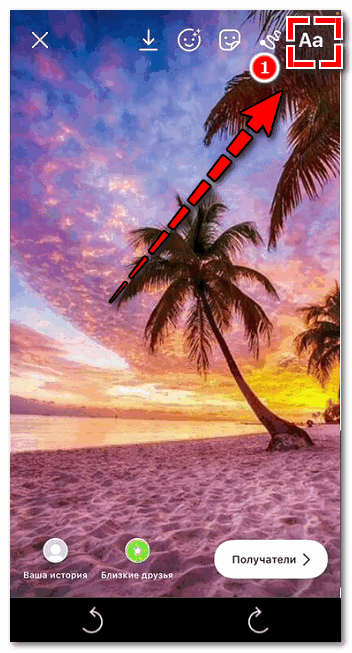
- Откроется панель инструментов. Передвиньте переключатель (1), чтобы изменить размер текста. На нижней панели вы сможете выбрать подходящий шрифт (2) из числа доступных в приложении. Кликните на спектр на верхней панели (3), чтобы изменить цвет текста.
- Выберите любой цвет из представленных ниже. Вы так же можете выбрать инструмент «пипетка», расположенный слева, чтобы автоматически подстроить цвет текста под вашу публикацию.
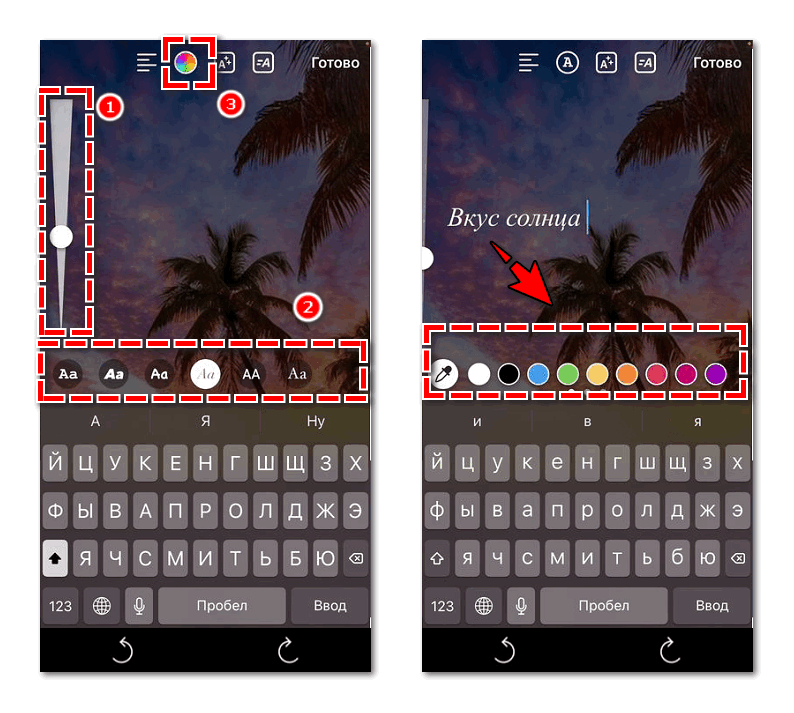
- Далее вы сможете использовать следующие инструменты редактирования:
- 1 – выравнивание текста по левому/правому краю, центру, ширине;
- 2 – вернуться к редактированию шрифта;
- 3 – добавить цветную обводку для текста (самостоятельно выбрать цвет не получится – он автоматически подберётся под цветовую палитру текста);
- 4 – добавить анимацию (при загрузке сторис текст появится не сразу, а будет загружаться постепенно, по словам).
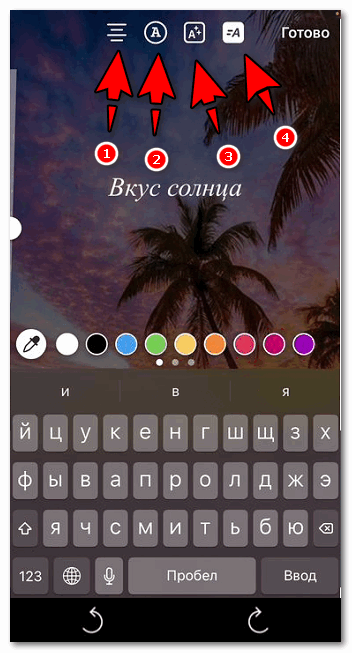
- Нажмите «Готово» в правом верхнем углу, чтобы сохранить изменения и перейти к публикации истории.
Инстаграм предлагает необходимое количество инструментов для редактирования надписей. Единственный недостаток можно отметить в ограниченном количестве вариантов оформления текста, шрифтов.
Способ 2: добавление хештегов, отметок
Если вы хотите не просто добавить красивую надпись, а привлечь к публикации внимание, при помощи встроенных инструментов вы сможете добавлять на пост хештеги, отметки пользователей, а также создавать различные тесты, опросы.
Как это сделать:
- Перейдите в режим создания историй и добавьте нужное изображение или видео.
- Кликните на изображение наклейки (1) на верхней панели. Вам откроются дополнительные инструменты.
- Выберите «Упоминание» или «Хештег» (2), после чего в открывшееся окно введите нужные данные.
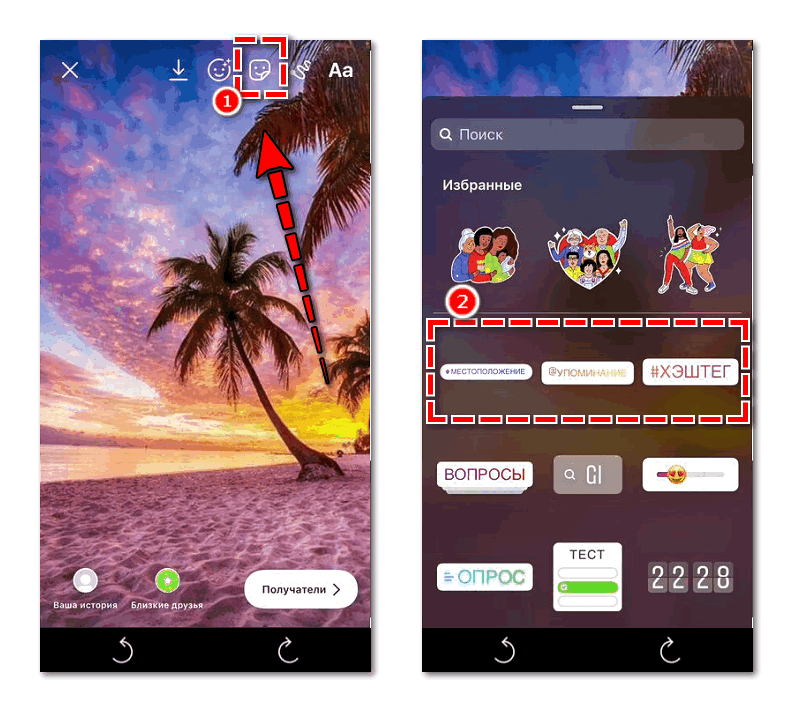
- Нажмите «Готово» в правом верхнем углу.
- Чтобы изменить оформление, кликайте пальцем на надпись – её цвет будет меняться. Чтобы изменить размер – просто потяните иконку пальцами.
К сожалению, при оформлении хештегов или упоминаний вы сможете изменить только размер или цвет надписи.
Как изменить шрифты для Stories
Если вы хотите разнообразить свои публикации, попробуйте добавить необычные шрифты. Сделать это можно через установку дополнительных приложений. Рассмотрим на примере утилиты «Шрифты и стикеры для Инстаграм» для iOS:
- Установите приложение.
- Вы можете не регистрироваться в системе – программа предлагает большой выбор бесплатных вариантов оформления. Выберите подходящий.

- Введите нужный текст и кликните на значок скачивания в правом верхнем углу (1).
- В левом нижнем углу кликните на следующий значок скачивания (2) – набранный текст автоматически скопируется в буфер обмена в нужном форматировании.
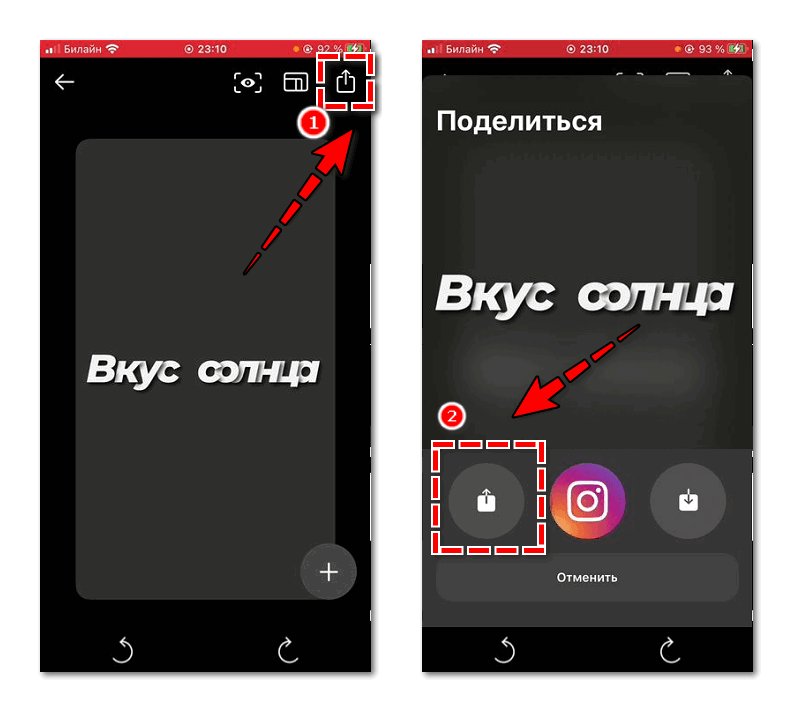
- Откройте режим создания историй, добавьте нужное изображение или видео. Вставьте скопированную надпись.
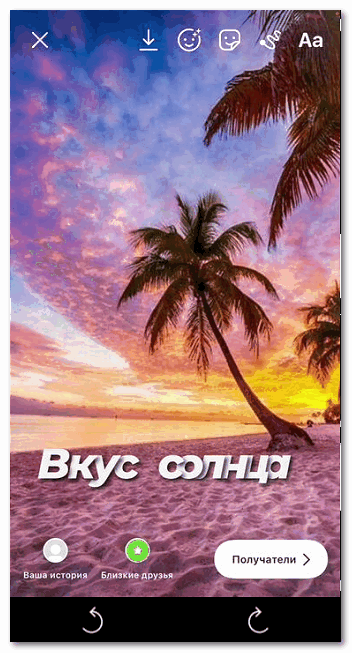
- Опубликуйте stories.
Добавление надписей на изображение в пост
К сожалению, при добавлении фото или видео в пост вы не сможете наложить надпись в процессе редактирования. Но вы можете добавить надпись заранее – как с телефона, так и с компьютера.
Писать на фото можно через любой редактор. Широкий выбор вариантов оформления и шрифтов предлагает онлайн-сервис Canva (через него так же возможно создавать презентации, макеты).
Как писать на фото через Canva:
- Перейдите на сайт Canva и зарегистрируйтесь в системе (легче всего это сделать через свой аккаунт Google Chrome).
- На главной странице откроется множество вариантов макетов. Выберите «Соцсети» (1) – «Публикация в Instagram» (2).
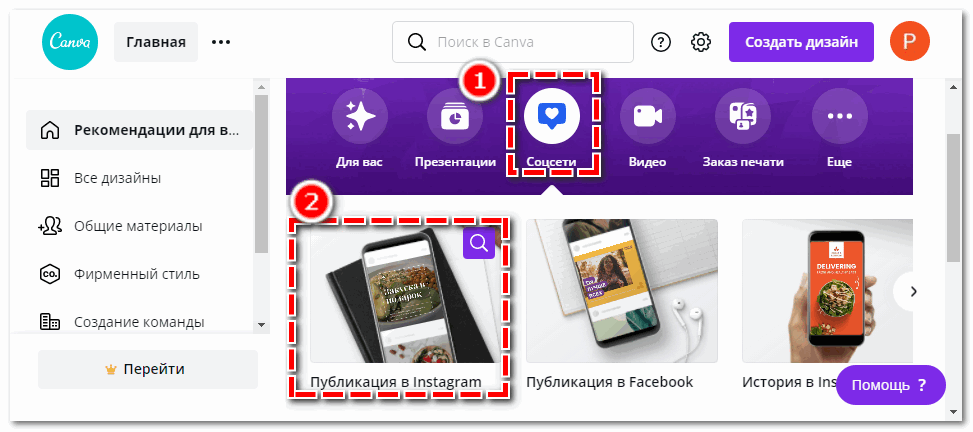
- Пустой шаблон будет создан сразу в нужном формате для Instagram-поста. Перетащите на пустое поле нужное вам изображение (добавить видео, к сожалению, не получится).
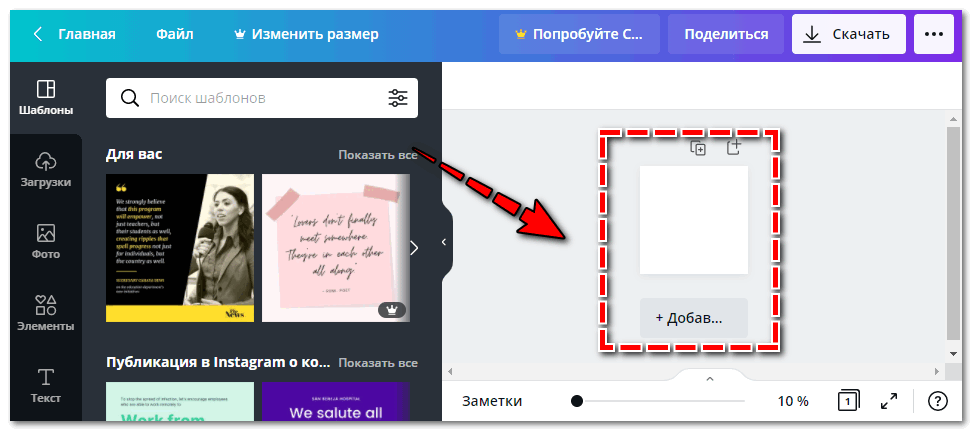
- На панели инструментов слева кликните «Текст» (1) и выберите подходящий вариант оформления. Добавьте надпись (2), измените размер, перетянув за края рамки мышкой.
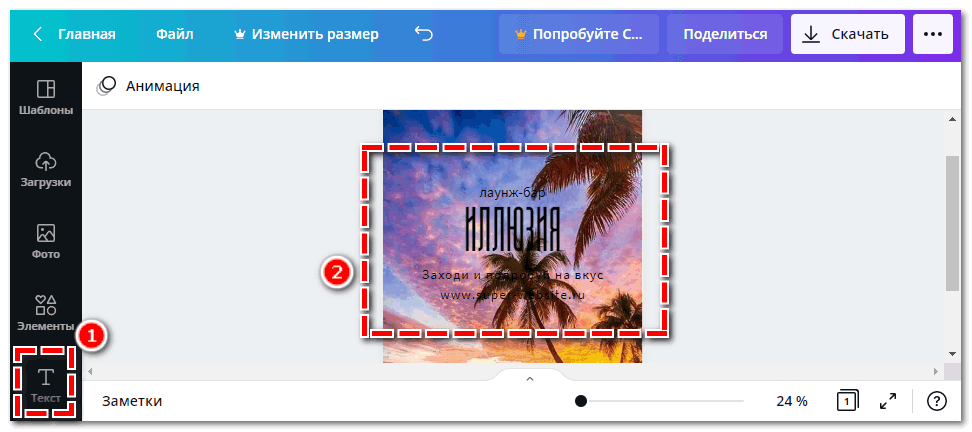
- Кликните на текст – сверху откроется панель редактирования надписи. Здесь вы сможете изменить цвет, шрифт текста, расположение, размер.
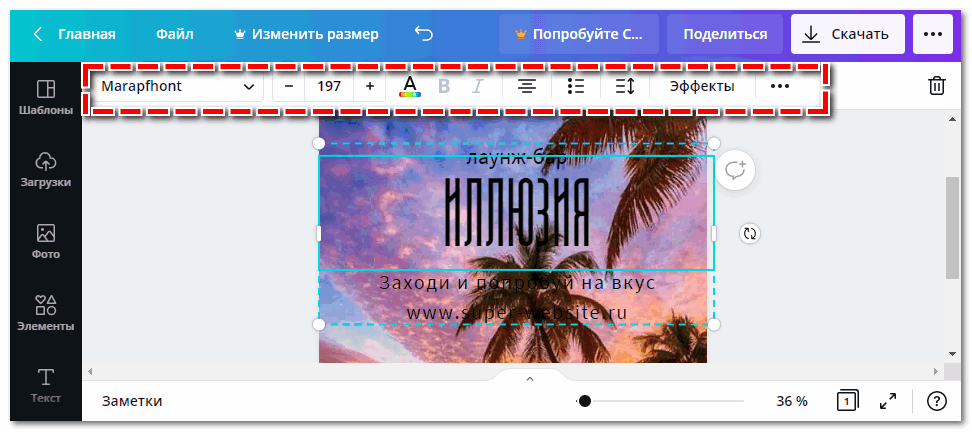
- Чтобы надпись лучше читалась на картинке, вы можете «подложить» под неё фигуру. Кликните на панели слева на инструмент «Элементы» (1) и выберите подходящую фигуру. Изменить её размер и расположение вы можете, потянув за края мышкой.
- Кликните на иконку с кругами сверху (2), чтобы изменить цвет фигуры.
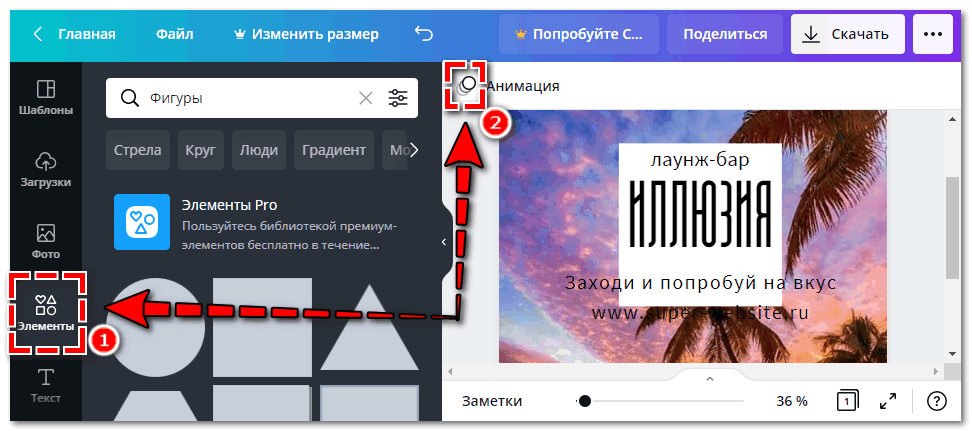
- Теперь сохраните изображение на устройство. Кликните «Скачать» (1) в правом верхнем углу. В открывшемся окне листните вниз и снова нажмите «Скачать» (2).
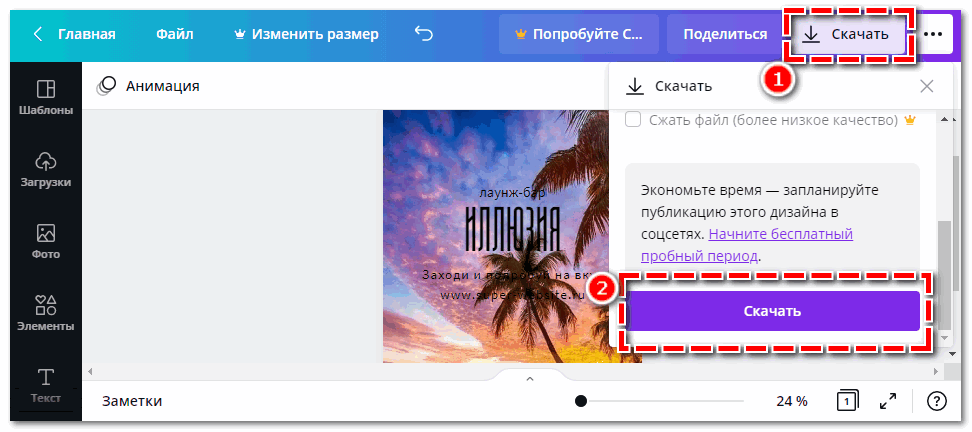
- Загрузите полученное изображение в вашу ленту.
Вы можете использовать мобильное приложение Canva, чтобы редактировать публикации с мобильного устройства.
Добавление надписей – отличная возможность сделать публикацию более заметной, интересной, запоминающейся. Это касается не только историй, для редактирования которых Инстаграм предлагает большой выбор инструментов, но и постов – для их оформления вы можете использовать любой онлайн-сервис или приложение для мобильного устройства.


